在使用Windows11操作系统时,有些用户可能会需要使用系统自带的工具来完成一些操作,但是不知道如何打开这些工具。如果您也遇到了这个问题,那么本文将为您提供详细的方法和步骤,帮助您打开Win11系统工具,提高操作效率和便利性。
推荐下载:win11中文版
方法如下:
1、首先,双击桌面”控制面板“图标。

2、在打开的“控制面板”窗口中,点击”Windows工具“。
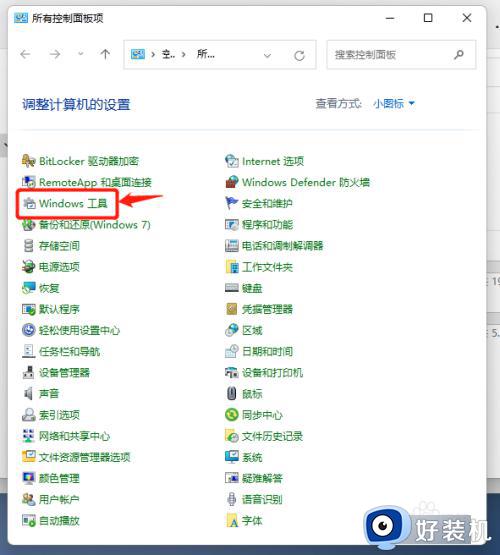
3、在打开的“Windows工具”窗口中,我们可以看到很多工具,这些工具正是我们经常使用的,集合在一起非常方便查找。如下图:
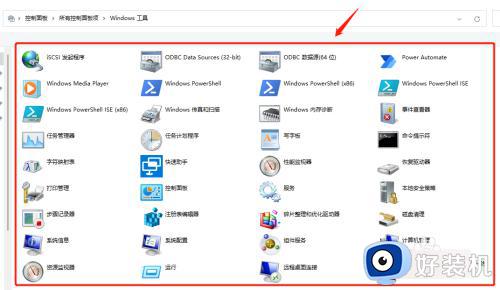
4、比如我要远程桌面另外一台电脑,可以直接双击“远程桌面连接”图标,然后输入IP、用户名和密码即可远程,如下图:
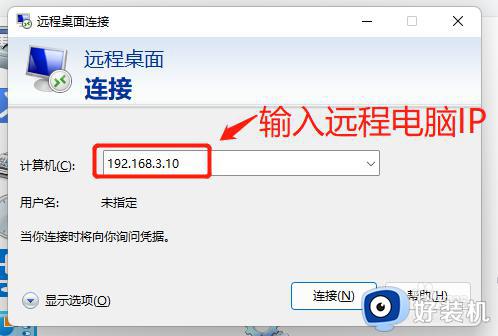
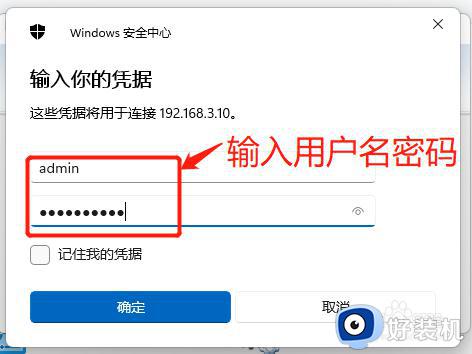
以上就是关于win11打开系统工具的方法的全部内容,还有不懂得用户就可以根据小编的方法来操作吧,希望能够帮助到大家。